當前位置:首頁 > 幫助中心 > 大白菜u盤找不到鏡像文件-大白菜U盤找不到鏡像文件
大白菜u盤找不到鏡像文件-大白菜U盤找不到鏡像文件
大白菜u盤找不到鏡像文件?有些朋友,在使用大白菜U盤啟動盤進行系統重裝時,常常會遇到“找不到鏡像文件”的問題。如果你也遇到類似的問題,或許要檢查你所下載的鏡像文件格式是不是正確的,或者重新下載。這樣子,遇到大白菜U盤找不到鏡像文件,也一樣可以順利重裝系統。
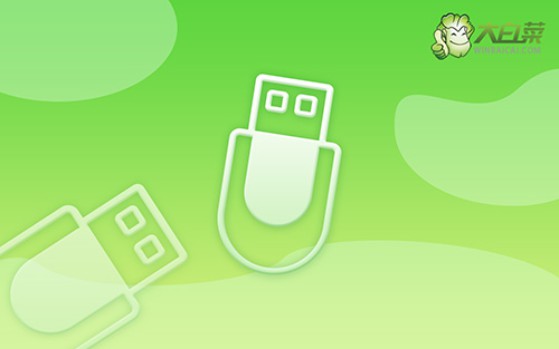
一、電腦重裝系統工具
鏡像版本: Windows 10專業版
工具軟件:大白菜u盤啟動盤制作工具(點擊紅字下載)
二、電腦重裝系統準備
1、選擇合適的啟動模式:根據你電腦的型號和操作系統,選擇正確的啟動模式是至關重要的。大多數現代電腦通常默認采用USB-HDD模式,但部分設備可能需要其他啟動模式,注意判斷。
2、使用模擬啟動測試啟動盤:在完成U盤啟動盤制作后,可以使用模擬啟動功能,提前測試啟動盤是否能夠正常工作。這一操作可以幫助你驗證U盤是否已經成功制作并操作。
3、下載可靠系統鏡像文件:如果你需要下載操作系統鏡像文件但不確定從哪里獲取,建議訪問一些可信賴的資源平臺,比如“MSDN我告訴你”網站。該平臺提供不同版本的正版操作系統鏡像文件。
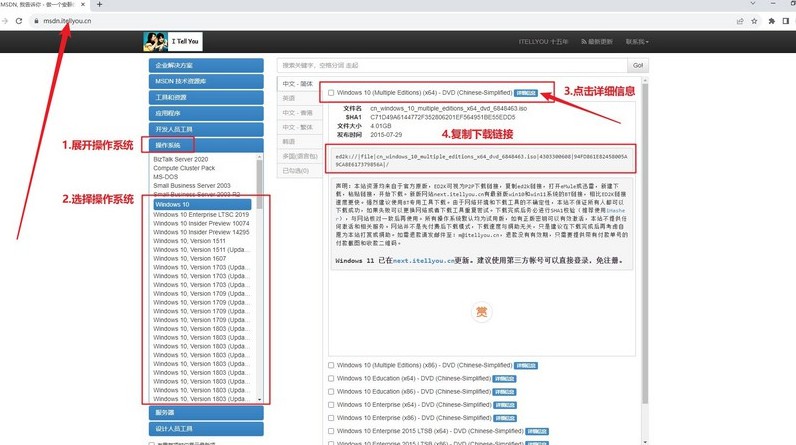
三、電腦重裝系統操作
步驟一:制作U盤啟動盤
1、準備工作:找到一個容量至少為8GB的U盤,并訪問大白菜官方網站下載啟動盤制作工具。
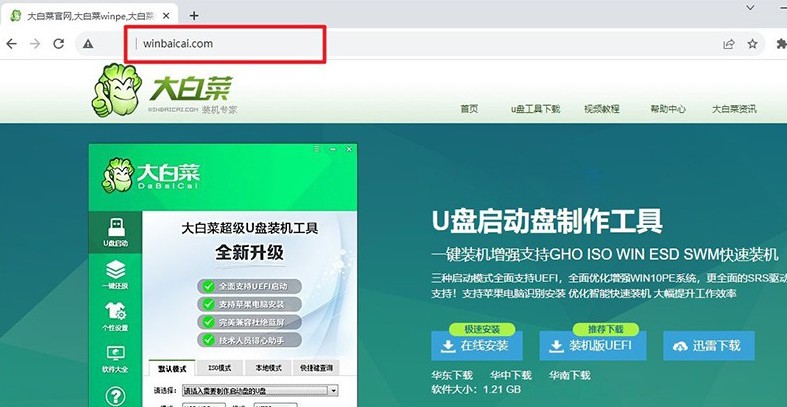
2、制作啟動盤:下載完成后,將文件解壓至桌面。將U盤插入電腦并識別后,啟動工具,根據提示選擇相關設置,一般默認即可,最后點擊“制作U盤啟動盤”按鈕,等待完成。
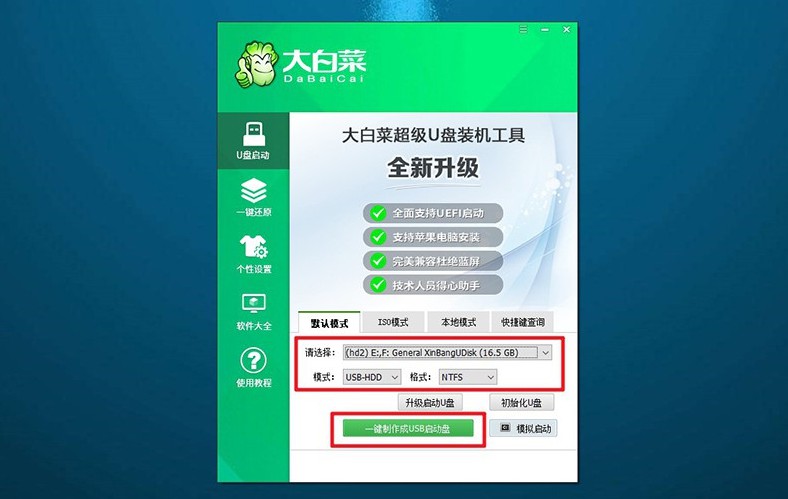
步驟二:設置電腦從U盤啟動
1、查找快捷鍵:不同品牌和型號的電腦對應的u盤啟動快捷鍵不同,可以通過大白菜官網查詢具體型號的按鍵。
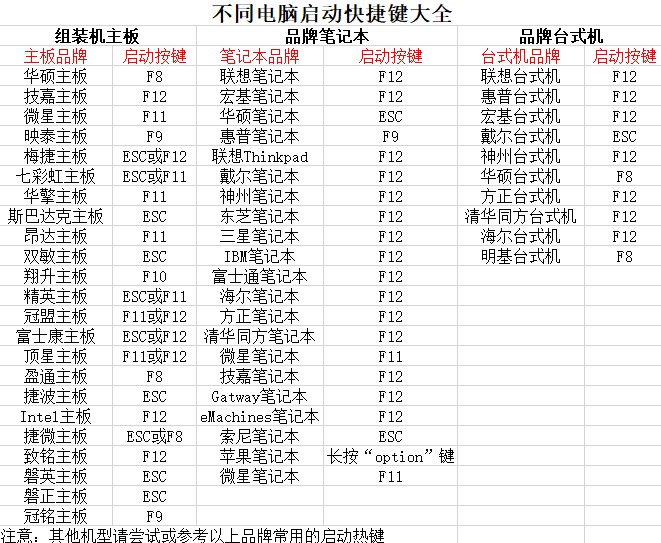
2、啟動電腦并選擇U盤:將制作好的U盤插入電腦后重啟,在電腦開機時快速按下啟動快捷鍵。進入啟動選項菜單后,選擇U盤作為啟動設備并按回車確認。
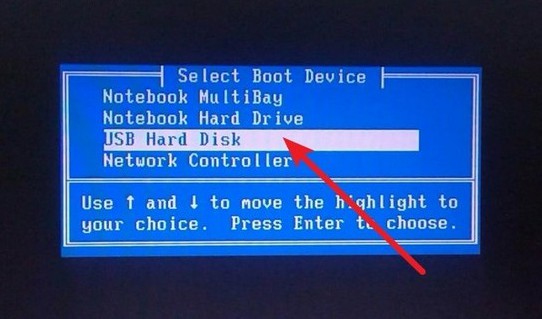
3、進入大白菜啟動界面:成功啟動后,屏幕將顯示大白菜的WinPE主菜單,選擇第一個選項并按回車鍵繼續。
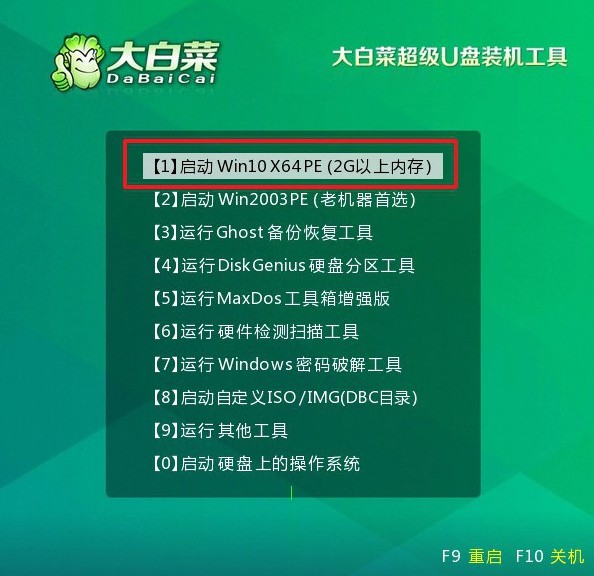
步驟三:通過U盤安裝系統
1、運行系統安裝工具:當進入WinPE桌面時,啟動“一鍵裝機”工具。在工具界面中加載你準備好的操作系統鏡像文件,選擇安裝到C盤。
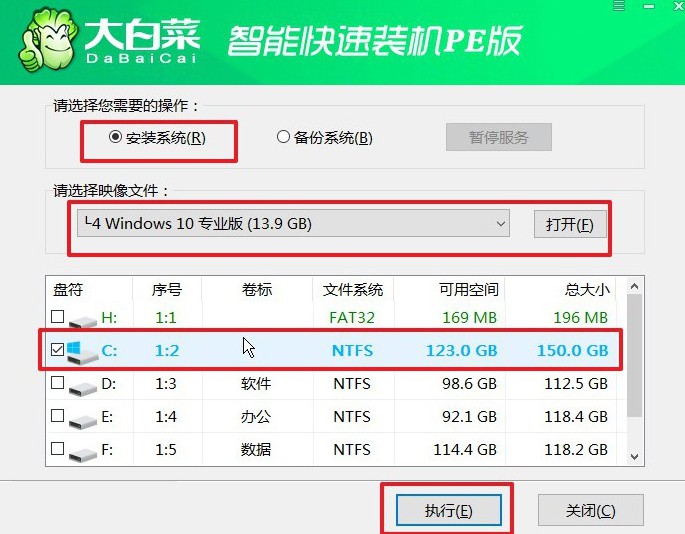
2、確認并開始安裝:安裝前會彈出確認窗口,通常無需修改設置,直接點擊“是”即可啟動安裝過程。
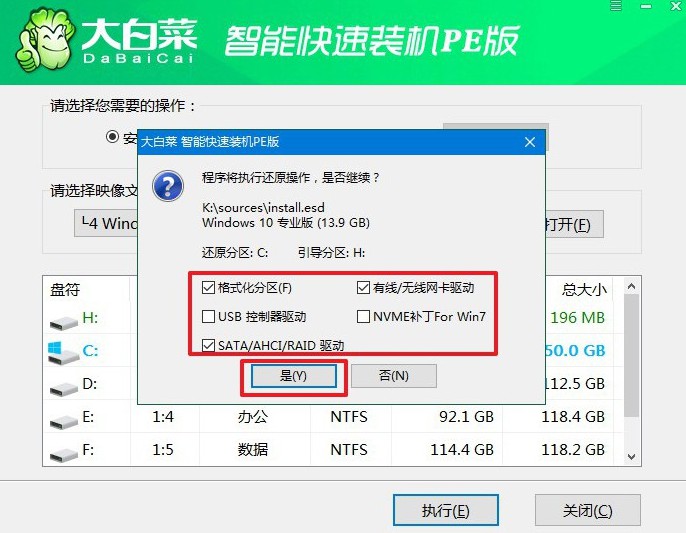
3、重啟并拔出U盤:系統會提示是否需要重啟,確認重啟選項。在系統第一次重啟時,務必及時拔出U盤,以避免再次進入WinPE界面。
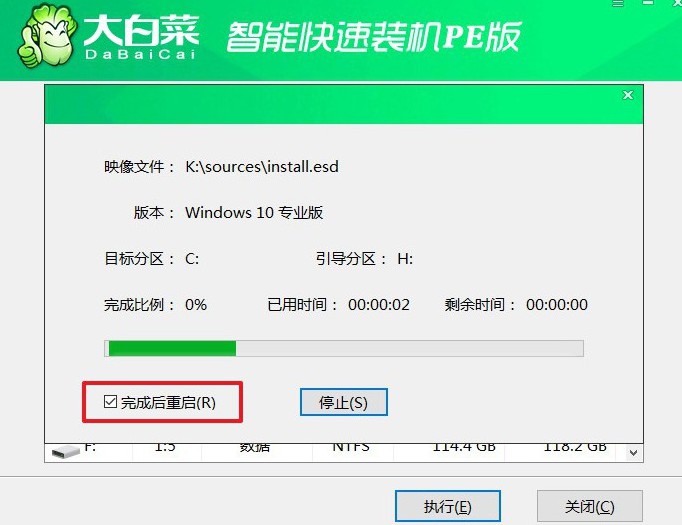
4、完成系統安裝:系統將自動完成多次重啟和剩余安裝流程。最終,Windows系統會進入全新桌面,安裝完成后你可以開始正常使用。

所以,遇到大白菜U盤找不到鏡像文件不用慌,總有辦法解決的。注意,如果是想要保存在u盤里面的話,那一定是要保存在制作好的大白菜u盤啟動盤里面,而不是未經處理的u盤。因為制作是會格式化u盤的,一定要注意這點。

